Сада све више људи напушта цртање папиром и оловкама и више воли дигиталну графику, креирајући сопствене пројекте у посебним програмима. Савремени софтвер вам омогућава да реализујете најлуђе идеје, уз мање напора него што би се потрошило на стварање таквих цртежа на папиру. Због тога многи професионални уметници и аматери посвећују дужну пажњу избору софтвера, проучавајући његову функционалност. У оквиру овог материјала разговараћемо о најпопуларнијим решењима која ће бити корисна свим љубитељима стварања ручно нацртаних пројеката на рачунару.
Аутодеск СкетцхБоок
Аутодеск СкетцхБоок је први програм о којем данас желимо да разговарамо. Многи корисници су већ чули за Аутодеск и знају да он развија професионални софтвер који се користи за стварање различитих графика или у друге сврхе. То укључује СкетцхБоок. У њему су креатори отелотворили пуни потенцијал дигиталног сликања, пружајући корисницима комплетан сет свих потребних функција. Машина за цртање направљена је тако да ствара најреалнији осећај, што је посебно приметно када се користи графички таблет. Поред тога, вреди напоменути и усер-фриендли интерфејс, направљен у стилу минимализма. Све ово заједно омогућава вам да не одвлачите пажњу из процеса и брзо се навикнете на интеракцију са софтвером.
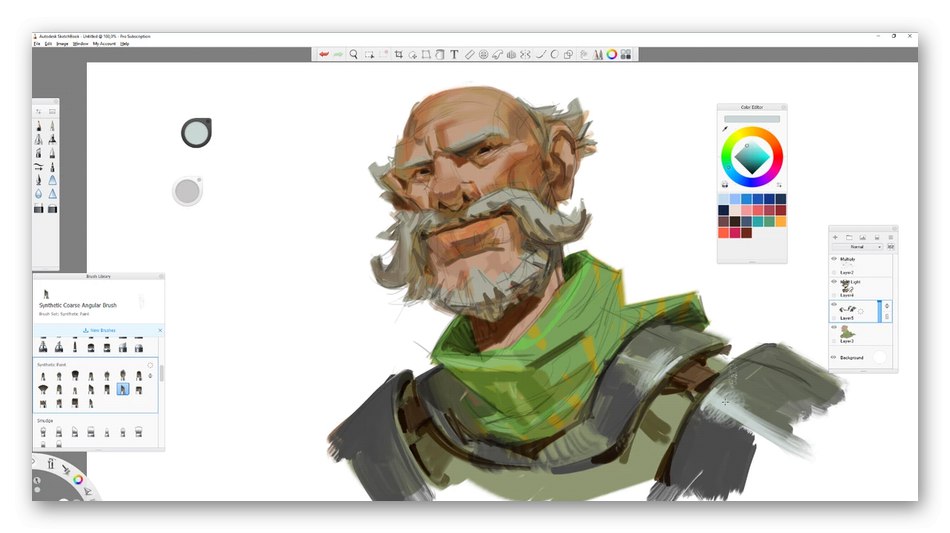
Сада се нећемо задржавати на баналним инструментима који су присутни у апсолутно сваком таквом програму. Желимо да се усредсредимо на јединствене и корисне опције које ослобађају пуни потенцијал Аутодеск СкетцхБоок-а. Прва таква карактеристика је присуство скенера скица. Можете да повежете паметни телефон или да користите веб камеру за снимање фотографије папира. Одмах ће се извести на платно, што вам омогућава да започнете рад с њим. Овај софтвер такође садржи ексклузивну библиотеку боја која може у потпуности трансформисати изглед слике. Поред свих стандардних алата, постоје и помоћне иновативне примене, на пример, Предвиђање можданог удара или "Радијална симетрија"... Истражите и искористите пуни потенцијал програма да бисте га савладали и постали професионалац у својој области.
Аутодеск је недавно објавио да жели да на сваки могући начин подстакне креативне људе. Због тога су програмери Аутодеск СкетцхБоок учинили бесплатним. Сада свако може да преузме софтвер са званичне странице, добијајући пуну функционалност и без плаћања пенија.
Преузмите Аутодеск СкетцхБоок са званичне веб странице
Крита
Крита је још један бесплатан програм који не би смели да игноришу сви љубитељи рачунарског цртања. Ово решење одмах упада у очи помоћу згодног и интуитивног интерфејса. С једне стране, имплементиран је у стандардном облику за многе уреднике, а с друге стране има одређене иновације на које ће се чак и почетник корисник навикнути након неколико сати активног рада у Крити. Поред тога, програмери предлажу промену тема, прилагођавање изгледа померањем панела и коришћење прозора са напредном функционалношћу. Управитељ ресурса ће вам омогућити да увезете библиотеке алата и палета користећи сопствене изворе или брендирано подручје ресурса.
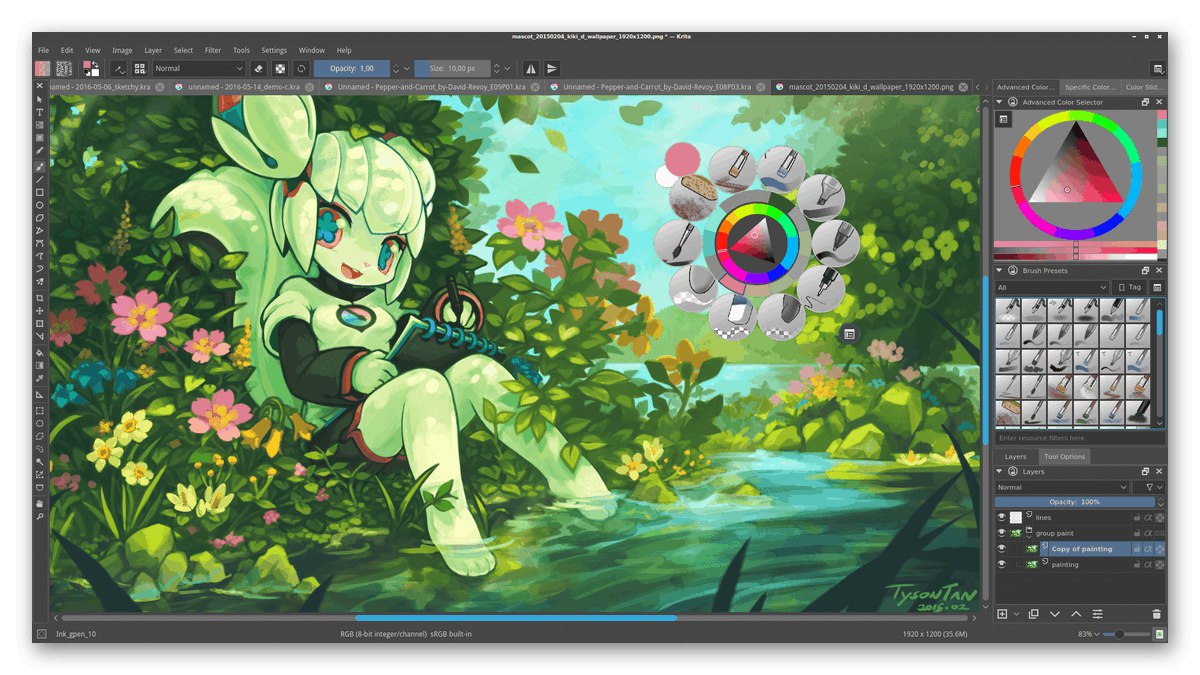
Усредсредимо се на општу функционалност Крите како бисте могли да разумете да ли су овде сви важни и корисни алати. Пре свега, желели бисмо да приметимо велики сет прилагодљивих четкица, које су приказане у посебном менију. Такође у овом софтверу постоје векторски елементи и алат за додавање текста. Ове две опције су посебно корисне за љубитеље стрипова. Јединствена технологија стабилизације аутоматски исправно поравна линије ако вам се рука тресе.Четке, као главни метод сликања, овде су посебно прилагодљиве. Мотори четкица заслужују посебну пажњу. Доступно је много опција за модернизацију и стварање сопствених стилова. Не журите са службеном веб страницом Крита. На њему ћете пронаћи огромну количину бесплатних материјала за обуку и доступних ресурса који проширују могућности софтвера.
Преузмите Криту са званичне странице
Адобе илустратор
Светски позната компанија Адобе такође има неколико графичких уредника дизајнираних за одређене сврхе. Први се зове Иллустратор и погодан је за све оне кориснике који желе да се баве графичким дизајном користећи технологију векторског цртања. Интерфејс овог софтвера направљен је у потпуно истом стилу као и друга решења компаније Адобе, тако да ће они корисници који су наишли на интеракцију са апликацијама ових програмера брзо савладати контролу и бити вођени на месту сваког алата. Почетници такође неће потрошити пуно времена на ово, јер је све интуитивно.
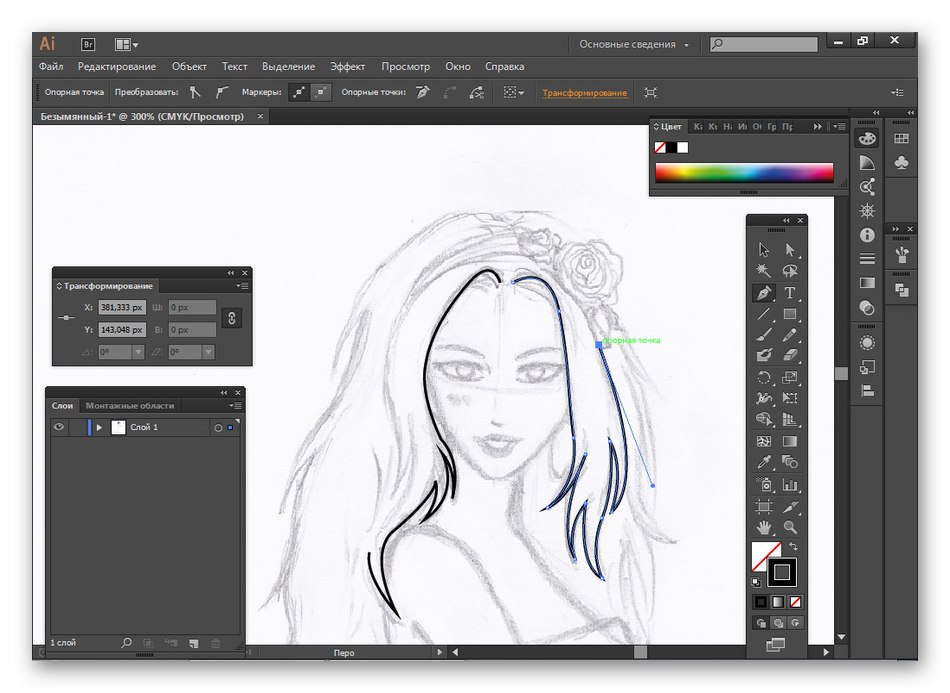
Почетници могу научити како цртати у Адобе Иллустратору учећи од самих програмера или других напредних корисника. Као што већ знате, стварање графике овде се врши стварањем геометријских облика из линија. Раду са линијама и тачкама у овом решењу је посвећена огромна пажња. Постоје алати који вам омогућавају повезивање линија, њихово копирање, померање на сваки могући начин, поштујући пропорције и положај у простору. Одвојено, треба напоменути недавно уведену функцију која уклања непотребне тачке. Препоручује се да се користи приликом састављања сложених предмета, тако да у будућности неће бити потешкоћа са уређивањем. На званичној веб локацији Адобе можете детаљније проучити Иллустратор, преузети његову пробну верзију и одлучити да ли ћете потрошити новац на куповину овог софтвера.
Адобе Пхотосхоп
Адобе Пхотосхоп је најпопуларнији универзални графички уређивач који је на рачунарима доступан не само љубитељима фотографије, већ и уметницима. Многи су вероватно чули за ово решење и знају да се често користи за замену или брисање неких предмета на фотографији, а овде такође можете уредити лице и лик особе стварајући савршену слику. Међутим, функционалност Пхотосхопа вам омогућава да га користите као моћан алат за цртање повезивањем графичког таблета или управљањем четком помоћу рачунарског миша.
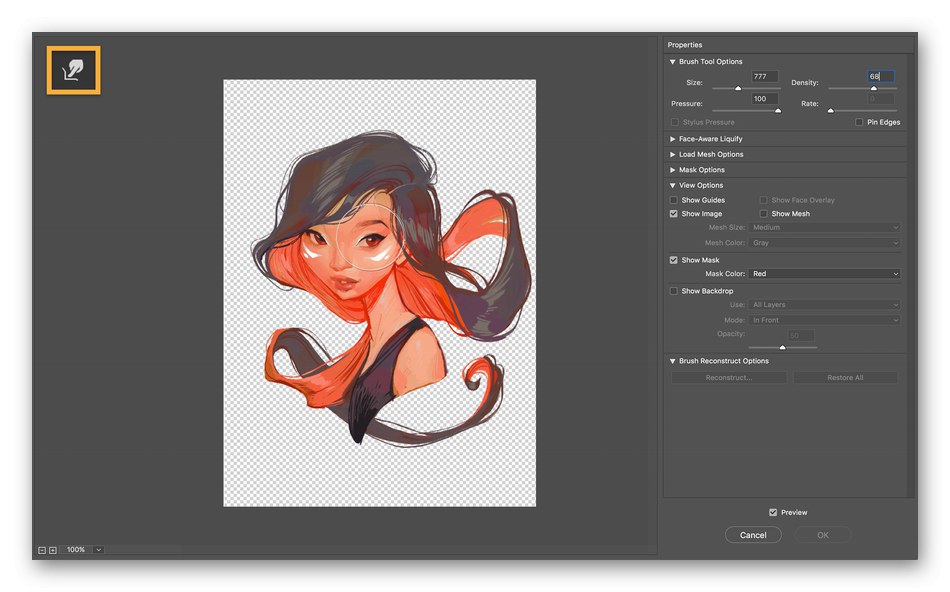
Ако се претходно решење ове компаније посебно фокусирало на векторску графику, онда у Адобе Пхотосхопу постоје разне четке и додатни алати који вам омогућавају да креирате слике у произвољном стилу. На горњој снимци екрана можете видети пример сличног пројекта. Квалитетом се не разликује од цртежа рађених у истим Аутодеск СкетцхБоок-у или Крити. Међутим, овде постоји један врло важан детаљ. Куповином Пхотосхопа добијате не само комплет четкица и палета за сликање, већ и обимну базу различитих елемената и опција које ће вам добро доћи приликом уређивања сопственог цртежа или посебно постављених фотографија.
Аффинити Десигнер
Следећи представник о коме желимо да разговарамо усмерен је искључиво на професионално стварање векторске или битмап графике. Плаћа се и има прилично високу цену, што ће одмах отуђити нове кориснике и оне који су заинтересовани за бесплатна решења. Интерфејс овог графичког уређивача направљен је у свима познатом стилу. На левој страни налази се панел са свим главним алатима, а на десној страни се налазе прозори додатне функционалности који вам омогућавају рад са слојевима, палетом боја и другим параметрима. Корисник може све ове прозоре самостално прилагодити, дистрибуирајући их на различите стране, примењујући опцију бесплатне трансформације.

Програмери Аффинити Десигнер посветили су велику пажњу оптимизацији перформанси. Дизајниран је за рад са врло финим детаљима. Огромни документи настају без значајне понижавања продуктивности. Овај софтвер може истовремено да обради до хиљаду елемената без одлагања, а прецизни одабири биће доступни у динамичком прегледу у режиму оквира. Пре него што започнете да користите Аффинити Десигнер, сами одабирете врсту цртежа. Љубитељи векторске и растерске графике овде ће пронаћи све потребне алате за реализацију и најсложенијих пројеката. Прилагодљиве тастерске пречице, подршка за многе популарне формате, могућност прекривања мреже, повезивање између симбола - све ово ће вам омогућити још већу удобност током интеракције са прегледаном апликацијом.
Преузмите Аффинити Десигнер са званичне веб странице
Црно мастило
БлацкИнк је најистакнутији програм о којем ће бити речи у данашњем чланку. Његова посебност лежи у јединственом механизму цртања. Изграђен је на алгоритмима растерске графике, али има одређене разлике. Погледајте снимак заслона испод: тамо можете видети пример креирања слике у БлацкИнк-у. Општи стил цртања постаје одмах јасан. Ако вас привлаче пројекти сличне тематике, обратите пажњу на овај софтвер. Можете га бесплатно преузети и прегледати, али ћете морати да платите за потпуно коришћење. Срећом, проширена верзија није толико скупа у поређењу са аналогама у овом окружењу.
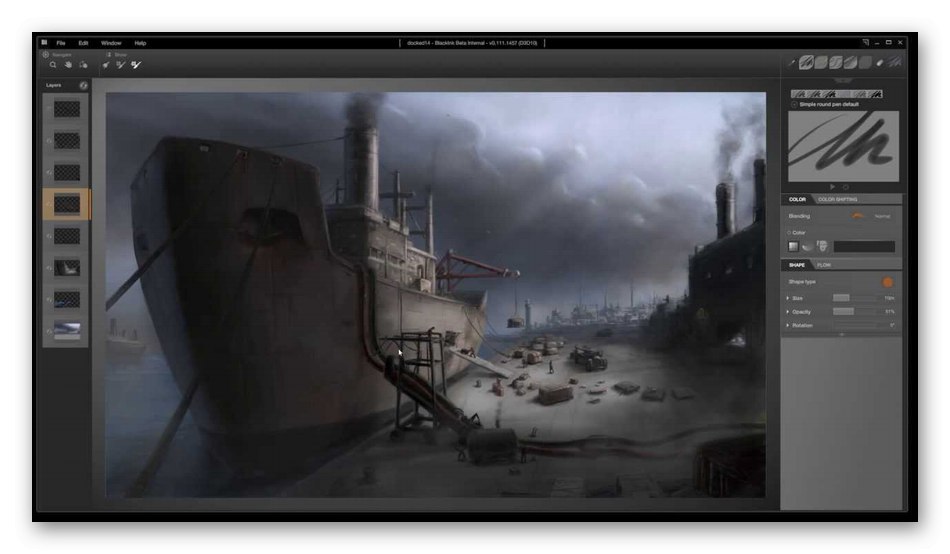
Много јединствених четкица гарантује овај стил. Користите било који од њих, унапред конфигурисаних за себе. Поред тога, постоји широка палета подесивих боја како би дизајн био још атрактивнији. Све остале функције које би могле бити потребне током интеракције са БлацкИнк-ом су такође присутне овде, тако да почетници и професионални уметници неће имати ограничења. Цртање је доступно и мишем повезаним са рачунаром и графичким таблетом. Пре куповине, препоручујемо вам да се упознате са свим проширењима пуне верзије и обавезно тестирате демонстрацију да бисте разумели да ли је вредно обратити пажњу на БлацкИнк.
Преузмите БлацкИнк са званичне веб странице
Цорел сликар
Цорел Паинтер је још једна професионална апликација која се фокусира на сликање четкама. Да бисте то урадили, постоји широк спектар корисних алата који се могу прилагодити појединачно. Ако сте заинтересовани за претварање фотографија у слике, користите посебну аутоматску функцију тзв СмартСтроке Ауто-Паинтинг... Наравно, ништа вас не спречава да самостално исправите постојећу слику користећи све исте расположиве алате. Цорел Паинтер је графички уређивач чија брзина веома зависи од снаге процесора и видео картице. Садржи посебне технологије за убрзавање покрета и потеза које користе ресурсе компонената. Обратите пажњу на ове опције ако на рачунару имате инсталиран довољно моћан хардвер.

Важна компонента је подршка слоја. Док цртате, направите нови слој за сваки објекат тако да убудуће нећете имати проблема са уређивањем. У овом случају можете наметнути површинске текстуре и друге елементе који трансформишу изглед дела слике. Цорел Паинтер подржава рад са графичким таблетима и омогућава вам чување докумената у форматима који су у потпуности подржани од Адобе Пхотосхоп. Све ово заједно омогућиће професионалцима да раде са овим софтвером за потпуну интеракцију са њиховим пројектима. Почетници могу да се зауставе на проучавању четкица и четкица, с обзиром да их има велики број. Сваки алат ће бити оптималан при креирању одређених елемената. Додатне лекције о раду са Цорел Паинтером можете пронаћи у службеним водичима на веб локацији софтвера.
Преузмите Цорел Паинтер са званичне веб странице
Ребелле
Професионални уметници заинтересовани за сликање четком често траже специјализовани софтвер како би остварили пуни потенцијал дигиталне графике. Списак таквих решења укључује плаћени софтвер под називом Ребелле. У најновијим исправкама програмери су се усредсредили на кориснике почетнике, поједностављујући интерфејс. Постало је лакше разумети, а све постојеће функције су сада лепо груписане у засебне блокове. Ако сте се раније сусрели са радом, на пример, у Пхотосхопу, изглед Ребелле не би требало да делује застрашујуће.
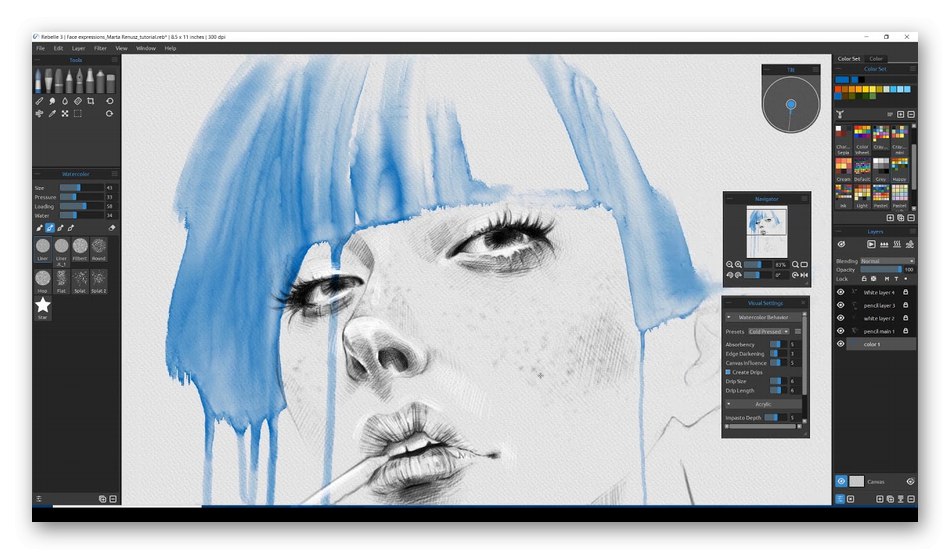
Ребелле подржава функцију Мулти-Тоуцх, што значи да је софтвер у потпуности компатибилан са графичким таблетима различитих нивоа, а такође је погодан за цртање кроз трацкпад. Ако сте заинтересовани за брзо поништавање или понављање радњи, користите прилагодљиве интервентне тастере да бисте их доделили тастерима за држање таблета како бисте их у будућности могли брзо активирати уз минималан напор. Овај софтвер је у могућности да отвори и сачува све најпопуларније формате датотека, има подршку за слојеве, разне четке и додатне алате присутне у напредним графичким уређивачима. Саветујемо вам да детаљније проучите Ребелле за оне који користе стил акрилних боја и акварела.
Преузмите Ребелле са званичне странице
Артвеавер
Артвеавер је једноставан програм који може пружити све основне функције уметницима почетницима који тек савладају технологију цртања четкама на рачунару. У овом софтверу нећете пронаћи огроман број помоћних алгоритама, необичне конфигурације или сетове четкица и боја, јер је овде нагласак стављен управо на то да будете слободни и да привучете почетнике. Међутим, истовремено, Артвеавер и даље може да се такмичи са истим Пхотосхоп-ом или Аутодеск СкетцхБоок-ом, јер су у њему присутне све главне коришћене опције.

Огромна предност тако једноставне апликације је подршка слојевима, која постаје важан део рада са разним пројектима. Остали алати су направљени у потпуно истом стилу као и у другим графичким уредницима и такође изводе познате радње. Сада програмери нуде корисницима потпуно бесплатну верзију Артвеавер или напредну верзију, која ће коштати 34 евра. Предлажемо вам да се упознате са свим разликама на веб локацији програма, где је представљено детаљно поређење.
Преузмите Артвеавер са званичне странице
Гравит Десигнер
Претпоследњи софтвер о којем желимо да разговарамо у данашњем прегледу зове се Гравит Десигнер и фокусира се на стварање векторске графике. Кориснике почетнике дефинитивно ће привући једноставан интерфејс и многе функције које поједностављују ток рада. То укључује флексибилно прилагођавање сваког панела и могућност поништавања сваке радње, уз истовремено праћење целокупне историје. Овде постоје многе друге опције које утичу на конфигурацију изгледа, на пример, промена боје теме, приказивање претходно скривених елемената и подешавање оптималног језика.
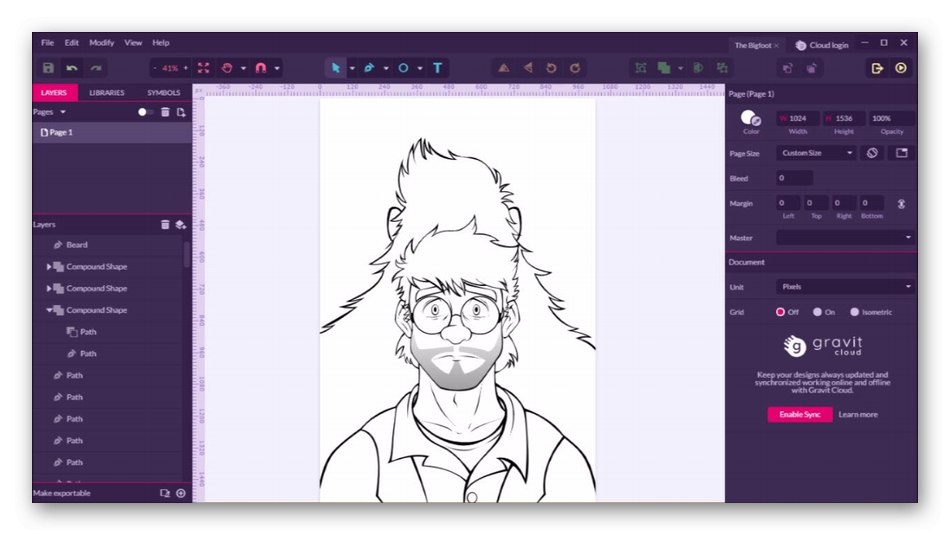
Векторски механизам уграђен у Гравит Десигнер вам омогућава да дизајнирате у било којој мери без угрожавања тачности. Захваљујући томе, корисници немају ограничења. Они могу створити врло мале иконе или огромне илустрације на разне теме које би заузимале површину од неколико десетина хиљада пиксела. Нећемо се задржавати на алатима доступним у Гравит Десигнер-у, јер су они потпуно стандардни и познати свим оним корисницима који су већ једном наишли на рад у уређивачима графичких вектора. Појаснимо да овај софтвер подржава руски језик, има бесплатну и напредну верзију, а може се покренути и путем прегледача. Свако бира оптималан начин рада и креира своје пројекте.
Преузмите Гравит Десигнер са званичне веб странице
Инксцапе
На крају, разговарајмо о најједноставнијој опцији од свих о којима је горе било речи.Бесплатни софтвер Инксцапе има основни скуп основних функција и параметара који се користе за цртање једноставних пројеката. Овде нема великог броја четкица и прилагодљивих четкица, јер је главни нагласак био на свестраности и лакоћи интеракције. Кист, оловка, линије разних облика и сет геометријских облика доступни су корисницима. Све ово сугерише да се Инксцапе користи и за векторску графику.
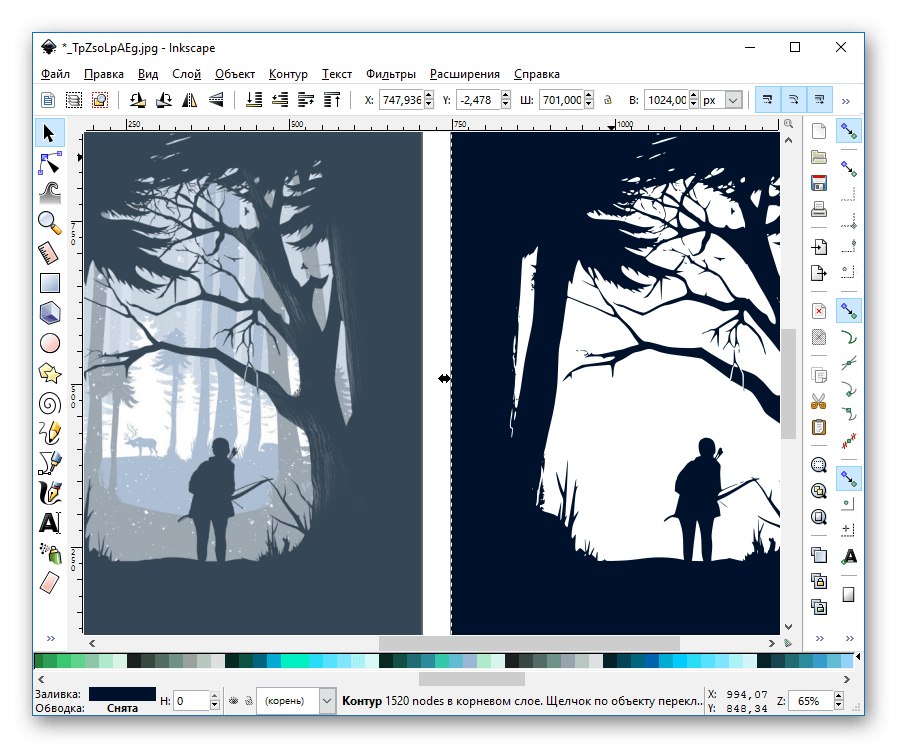
Што се тиче избора боја, доступна палета у Инксцапе-у направљена је у стандардном стилу. Сви додани објекти се трансформишу, премештају и клонирају на сваки могући начин. Инксцапе је донекле сличан побољшаном стандардном Паинт-у, али ипак мало инфериорнији од најближег плаћеног аналога Адобе Иллустратор-а. Препоручујемо вам да се упознате са овом опцијом за оне кориснике који траже бесплатно и једноставно решење за креирање једноставних растерских или векторских пројеката.
Сада сте упознати са најпопуларнијим програмима за рачунарско цртање. Надоградите своје потребе да бисте пронашли бесплатно или плаћено решење које ће задовољити ваше потребе. Не заборавите да многе плаћене апликације имају демо верзију. Препоручујемо да га прво проучите да бисте одлучили да ли је софтвер вредан новца.